به جرات می توان گفت یکی از مهمترین موضوعات مطرحه در دنیای طراحی سایت ، برنامه نویسی و به طور کل دنیای آی تی نسخه پشتیبان است.اگرچه از دست رفتن اطلاعات امری متداول و بسیاری بدیهی بشمار نمی رود، اما از طرفی غیرممکن نیز نیست و طی نوسانات برق، شوک الکتریکی، ضربه، ریختن مایعات و… احتمال آن وجود دارد.گرفتن بکاپ در طراحی سایت با جوملا سبب می شود تا از اطلاعات موجود در وب سایت خود که ممکن است طی سالیان متمادی انباشته کرده باشید صیانت کرده و خیالتان از این بابت راحت باشد.
اهمیت گرفتن بکاپ در طراحی سایت با جوملا
اهمیت
این موضوع هیچ هنگام نباید کوچک شمرده شود.شما ممکن است سال های طولانی با
صرف زحمات زیادی طراحی سایت خود را انجام داده و آن را نزد موتورهای جستجو
شان و منزلت داده اید، به طوری که با جستجوی کلمه کلیدی مرتبط با وب
سایتتان در صفحه اول ظاهر می شوید.تمامی این تلاش ها می تواند با کمی سهل
انگاری از دست برود، اگر که در گرفتن بکاپ در طراحی سایت با جوملا خود
کوتاهی کنید.
تهیه نسخه پشتیبان در جای جای دنیای آی تی از مهمترین موضوعات مطرحه است.
گرفتن بکاپ در طراحی سایت با جوملا با کامپوننت Akeeba Backup
به احتمال قوی این کامپوننت به طور پیشفرض توسط طراحی سایت برای شما نصب شده است، در غیر اینصورت می توانید آن را از سایت اصلی آن یعنی Akeeba Backup دانلود کنید.در ادامه برای گرفتن بکاپ در طراحی سایت با جوملا از منو بالایی وب سایت گزینه کامپوننت ها را انتخاب کرده و در ادامه Akeeba Backup را برگزینید

بعد از ورود به پنل نوبت به شروع عملیات گرفتن بکاپ در طراحی سایت با جوملا می رسد.
مرحله نخست گرفتن بکاپ در طراحی سایت با جوملا
یکی از مزایای این کامپوننت سرعت و سهولت استفاده از آن است.به منظور گرفتن بکاپ در طراحی سایت با جوملا بعد از ورود به کامپوننت بر روی “گرفتن پشتیبانی” کلیک کنید.
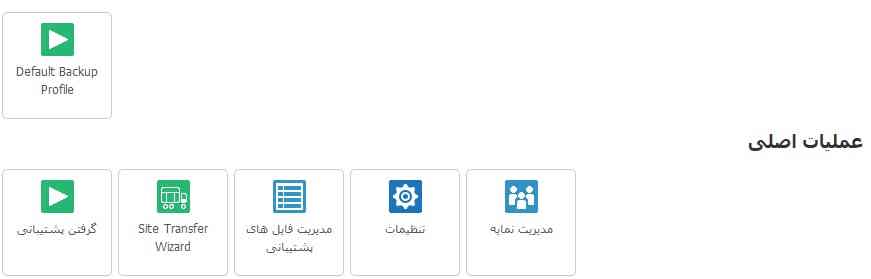
در صفحه ای که باز می شود در زیر فیلد “توضیحات کوتاه” یعنی “یادداشت پشتیبانی” متنی مرتبط با این بک آپ بنویسید تا بعدها بتوانید بعنوان یک یادآور در اینباره از آن استفاده کنید.در ادامه بر روی “شروع عملیات پشتیبانگیری!” که در پایین همین صفحه قرار دارد کلیک کنید.

مرحله دوم گرفتن بکاپ در طراحی سایت با جوملا

بعد از اتمام این عملیات در پنجره ای جدید پیغام موفقیت آمیز بودن گرفتن بکاپ در طراحی سایت با جوملا به شما نمایش داده می شود.در پایین آن “مدیریت فایل های پشتیبانی” را برگزینید.

در صفحه بعدی لیستی از موارد موجود (نسخه های پشتیبان) به شما نمایش داده می شود که می بایست آخرین آن را دانلود کرده و در محلی مطمئن ذخیره کنید.به یاد داشته باشید که باید همواره برنامه معینی برای گرفتن بکاپ در طراحی سایت با جوملا داشته باشید.به طور مثال هفته ای یا ماهیانه یکبار

در کنترل پنل اصلی با کلیک بر روی گزینه “تنظیمات” وارد صفحه مربوطه می شوید.
در اینجا موارد مختلفی وجود دارند که به بررسی آن ها می پردازیم.
توضیحات نمایه: توضیحی برای این نمایه وارد نمایید. این توضیحات به شما کمک می کند تا بعدا بدانید که هرکدام از نمایه ها دقیقا چه کاری را انجام می دهد.
One-Click Backup اگر چک خورده باشد در بالای پنل کاربری اصلی گزینه ای برای گرفتن هرچه سریع بکاپ بدون اجرای هیچ اقدام دیگری مهیا خواهد شد.
مسیر پوشه ذخیره فایل های پشتیبانگیری شده را می توانید تغییر دهید.در نظر داشته باشید اگر این آدرس دقیقا در همان سروری باشد که وب سایت شما قرار دارد در صورت دان شدن سرور گرفتن بکاپ در طراحی سایت با جوملا کمکی به شما نمی کند، چون فایل بکاپ نیز در اینصورت از دست رفته است.پس حتما نسبت به دانلود فایل در سیستم لوکال خود و ذخیره آن در مسیری مطمئن اقدام کنید.
سطح گزارش دهی سطح حساسیت گزارش را تعیین می کند.اگر ارورهای آزار دهنده زیادی دریافت کردید آن را بر روی “هیچکدام” قرار دهید، اما در حالت طبیعی بهتر است که آن را بر روی “همه اطلاعات و اشکال زدایی ها” قرار دهید.
نام فایل بایگانی پشتیبانگیری شده را می توانید توصیحاتی که در مقابل آن قرار دارد تغییر دهید.به عنوان مثال متنی به آن اضافه کرده و یا از آن کم کنید.
نحوه پشتیبانگیری مشخص می کند که آیا قصد دارید از کل وب سایت بکاپ گیری کنید یا تنها از دیتابیس.بسته به وب سایت خود و اینکه کدام یک برای شما اهمیت دارد آیتم مورد نظر خود را انتخاب کنید.
کاربرد مابقی تنظیمات از نام آن ها کاملا واضح است لذا از ذکر آن ها خودداری می کنیم.
نحوه برگرداندن نسخه پشتیبان که در این مطلب گرفتن بکاپ در طراحی سایت با
جوملا بررسی کردیم و ممکن است در مواردی که وب سایت شما با مشکل مواجه شده
است به کار بیاید را در آینده برسی خواهیم کرد.
